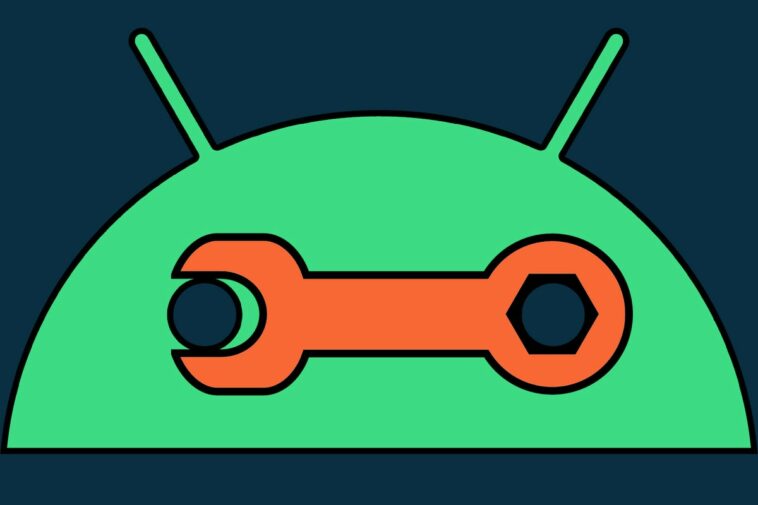Ah, enero. Es el momento perfecto para dar un paso atrás, hacer un balance de su vida digital y prepararse para un año lleno de productividad que produce placer.
Ah, y también podrías tomar algunas resoluciones demasiado ambiciosas que todos sabemos que no cumplirás.
Pero dejando a un lado las promesas sin sentido, las cosas de «dar un paso atrás» en realidad pueden marcar una diferencia significativa, y aquí en la tierra de Android, ya sea que estés usando un dispositivo nuevo y brillante o tratando de aprovechar al máximo a un viejo compañero de confianza, un puñado de pasos simples puede contribuir de manera impresionante a mejorar su experiencia.
Aquí, específicamente, hay siete ajustes avanzados que vale la pena revisar en cualquier teléfono que esté usando, ajustes que son demasiado fáciles de olvidar y que no se pueden mantener con el tiempo.
[Psst: Love shortcuts? My Android Shortcut Supercourse will teach you tons of time-saving tricks for your phone. Sign up now for free!]
Ajuste Android nº1: Date el don de los gestos
Son las 20-23, por llorar en voz alta, y, sin embargo, una cantidad sorprendentemente alta de animales adoradores de Android que encuentro son todavía utilizando el antiguo sistema de botones heredado para moverse por sus dispositivos Googley.
Esa configuración de tres teclas se remonta a la era de Android 8, allá por los días prehistóricos de 2017. Google cambió a un sistema basado en gestos poco después y, luego de un comienzo un poco difícil, se convirtió en un sistema pulido, intuitivo y forma impresionantemente agradable de moverse por cualquier teléfono que lleve.
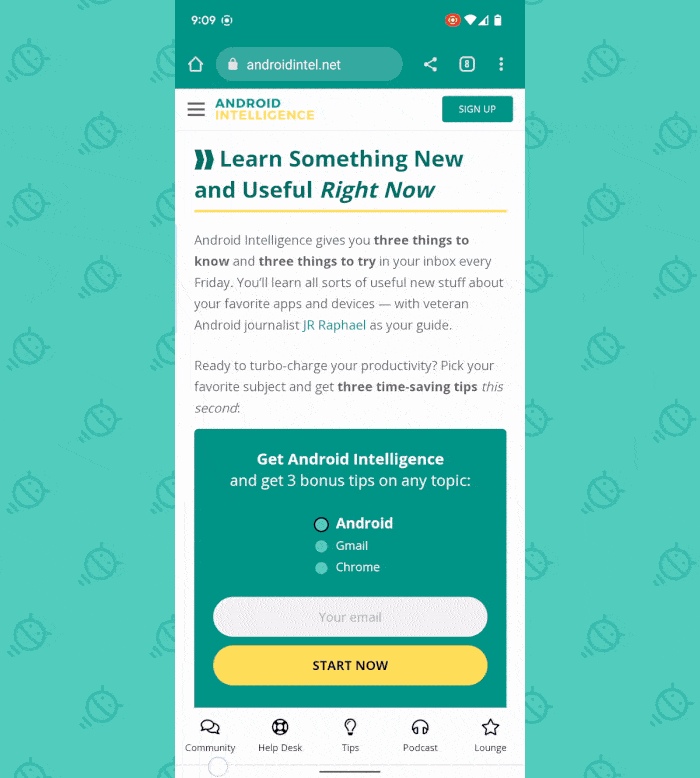 jr
jrEl problema es que ciertos fabricantes de dispositivos Android están atascados en el pasado y siguen usted con la antigua configuración heredada de forma predeterminada. Es más tosco, menos contemporáneo y mucho más limitante en cuanto a las características y posibilidades que ofrece.
Si está utilizando un teléfono que no vino con el sistema de gestos de Android habilitado de fábrica, hágase un gran favor y tómese 12 segundos para cambiar al estándar actual de la plataforma:
- Abra la configuración de su teléfono, deslizando hacia abajo dos veces desde la parte superior de la pantalla y tocando el icono con forma de engranaje en el panel que aparece.
- Busque en el área de configuración la palabra navegación.
- Busque la opción etiquetada como «Tipo de navegación» (o algo vagamente parecido).
- Toque eso, luego cambie su configuración a «Gestos de deslizamiento» (o el equivalente que presente su teléfono).
Ahora, tenga cuidado: le tomará algunos días acostumbrarse a este nuevo enfoque. ¡No te rindas de inmediato! Tómese una semana o dos, revise mi colección de consejos para aprovechar al máximo los gestos de Android, y una vez que la novedad desaparezca, estaría dispuesto a apostar no quiero regresar.
Ajuste de Android No. 2: obtenga aplicaciones de sistema más inteligentes
Otro ajuste para los amigos que no son dueños de Pixel entre nosotros: a los fabricantes de teléfonos fuera de Google les encanta llenar sus dispositivos con copias superfluas y de baja calidad de las mismas aplicaciones básicas que crea Google. Con raras excepciones, esas aplicaciones son menos intuitivas de usar, cuentan con menos funciones y tienen un diseño menos consistente que los equivalentes de Google. Suelen tener más que ver con mantenerte en el ecosistema de ese fabricante de teléfonos con Android que con cualquier otra cosa, y a veces también vienen con algunos asteriscos bastante sorprendentes.
Entonces, ya sea que su teléfono sea nuevo o no, inhabilite esos accesorios predeterminados y reemplácelos con las alternativas hechas por Google, las mismas aplicaciones que vendrían preinstaladas de manera predeterminada si estuviera usando un teléfono hecho por Google.
Específicamente:
- Cambiando a la aplicación Contactos de Google le brindará una experiencia integral superior y la capacidad de acceder fácilmente a sus contactos desde cualquier lugar: teléfono, computadora o cualquier dispositivo en el que inicie sesión, sin importar quién lo haya hecho y sin necesidad de pasos anticuados o sincronización manual.
- Él Aplicación de teléfono de Google incluye algunas funciones inteligentes de bloqueo de spam extremadamente útiles junto con una interfaz que se adapta perfectamente al resto del diseño de todo el ecosistema de Google y, en particular, no incluya cualquiera de las travesuras de venta de datos que otras compañías hornean silenciosamente en sus versiones.
- Él aplicación de mensajes de Google ofrece la experiencia de mensajes de texto más segura y rica en funciones disponible en Android, con un sistema espléndidamente simple para el acceso entre dispositivos en cualquier computadora frente a usted.
- Y Fotos de Google es una versión mucho más eficaz de la aplicación Galería de su teléfono, con impresionantes herramientas de edición y un sistema de sincronización nativo que mantendrá todas sus imágenes respaldadas y disponibles en todas partes.
Ajuste de Android n.º 3: personaliza tu configuración de configuración rápida
La mayoría de nosotros tendemos a concentrar nuestra energía mental en la pantalla de inicio de Android, pero déjame contarte un pequeño secreto descarado: tu teléfono en realidad tiene un segundo entorno similar a una plataforma de lanzamiento que está disponible desde cualquier lugar del dispositivo. Es igual de fácil de personalizar y, con unos cuatro minutos de esfuerzo, puede convertirse en un invaluable potenciador de la eficiencia para su necesidades específicas.
Me refiero al área de configuración rápida de Android: el panel de opciones en forma de mosaico que aparece cuando deslizas el dedo hacia abajo desde la parte superior de la pantalla. Se te perdonará que lo olvides, pero esas opciones son ridículamente fáciles de ajustar:
- Comience deslizando hacia abajo dos veces desde la parte superior de la pantalla de su teléfono, luego toque el ícono con forma de lápiz en un teléfono Pixel o toque el ícono de menú de tres puntos seguido de «Editar botones» en un dispositivo Samsung.
- Luego puede tocar y mantener presionado cualquier ícono a la vista para moverlo a una posición más o menos prominente o incluso arrastrarlo completamente fuera de su área activa de Configuración rápida…
- Y puede encontrar montones de íconos sin usar (en la parte inferior de la pantalla, con píxeles, o en la parte superior en un teléfono Samsung) y arrastrarlos al área activa para hacerlos visibles.
 jr
jrAhora, para el De Verdad parte interesante: también puede agregar todo tipo de extra se enciende en esa área y haz que estén disponibles al instante desde cualquier lugar de tu teléfono con solo deslizar el dedo, sin importar qué más estés haciendo.
Echa un vistazo a mi lista de seis opciones excepcionales, que incluyen una calculadora flotante inteligente, un iniciador de aplicaciones a pedido y una máquina de notas de bandeja de entrada muy simple para tu teléfono.
Android ajuste No. 4: Toma el control de los sonidos de tu sistema
A pesar de todo el progreso que ha hecho Google en la sincronización de la configuración y la simplificación del proceso de configuración de Android, un área que todavía te molesta configurar con cada teléfono nuevo es la selección de sonido del sistema.
Desde lo básico como tu tono de llamada hasta algunas opciones súper complejas como los sonidos que obtienes para las notificaciones (e incluso tipos de notificaciones), hay un océano de posibilidades esperando a ser aprovechado. Y tomarse el tiempo para configurarlo una vez, con cualquier teléfono que esté usando, hará que sea significativamente más fácil saber exactamente qué tipo de alerta requiere su atención sin tener que mirar.
Dirígete a la sección Sonido y vibración de la configuración de tu sistema para comenzar con lo básico, luego dirígete a la sección Notificaciones para encontrar y personalizar todos los sonidos disponibles para cada aplicación que tengas instalada.
Asegúrese de mirar de cerca también, porque con aplicaciones como Google Messages e incluso Slack, puede configurar diferentes sonidos para diferentes contactos y conversaciones, una posibilidad poderosa, si recuerda configurarlo.
Ajuste de Android nº 5: Haz que tus notificaciones sean más efectivas
Hablando de notificaciones, otra área que normalmente no se transfiere de un teléfono a otro es su conjunto de preferencias personales sobre cómo se manejan los diferentes tipos de notificaciones, y esa es una de las ventajas más efectivas y salvadoras de la cordura de Android.
Durante los próximos días, piense detenidamente en cada notificación que aparezca en su teléfono. ¿Realmente necesitas esa notificación? ¿Preferirías no recibirlo y que sature el panel de notificaciones de tu teléfono? O tal vez sería mejor que apareciera como una notificación silenciosa y minimizada para que esté allí y disponible para que la encuentre, pero no ¿algo que te interrumpe y exige activamente tu atención?
Con cualquier notificación que desee ajustar, simplemente manténgala presionada, luego busque el texto «Configuración» o el ícono con forma de engranaje dentro de él. Eso te llevará a un tesoro de opciones para ajustar cómo funciona ese tipo específico de notificación. Puede apagarlo por completo, cambiarlo a una notificación silenciosa, minimizarlo en una notificación más pequeña o, por otro lado, configurarlo para anular No molestar para que nunca se arriesgue a perderlo.
 jr
jrAjuste de Android No. 6: Mejora tu memoria de notificaciones
También en el tema de las notificaciones, Android tenía un ingenioso sistema nativo para acceder a su historial de notificaciones desde la actualización de Android 11 de 2020. Pero en la mayoría de los dispositivos, depende de usted para encontrar y habilitar la opción antes de que esté disponible. Y este también es un paso que normalmente tendrá que realizar en cada dispositivo nuevo que use.
Afortunadamente, no podría ser mucho más fácil de hacer:
- Vuelve a la sección Notificaciones de la configuración de tu sistema.
- Si estás usando un teléfono Samsung, súbete a la parte superior de tu cabeza y luego toca «Configuración avanzada».
- Toca la línea etiquetada como «Historial de notificaciones».
- Asegúrate de que el interruptor junto a «Usar historial de notificaciones» (o «Activado», con Samsung) esté en la posición de activado en la pantalla que aparece a continuación.
Luego, cada vez que desee volver a visitar las notificaciones que ha descartado, regrese a esa misma área de su configuración para encontrarlas, o busque la opción «Historial» en la parte inferior de su panel de notificaciones para obtener un acceso directo. allá.
(Esa opción, bastante irritante, no siempre está presente. Por lo general, aparece solo cuando tiene al menos una notificación pendiente. Pero siempre puede acceder al historial completo manualmente revisando la configuración de su sistema).
Android ajuste No. 7: Simplifique la seguridad de su teléfono inteligente
Por último, pero no menos importante, en nuestra lista hay un ahorro de pasos final que requiere activación manual en cada dispositivo nuevo que use. Y chico, es un good’un.
Es el sistema Smart Lock de Google para inicios de sesión telefónicos simplificados. Una vez que esté activo, puede optar por que su teléfono se mantenga desbloqueado y no requieren los pasos de autenticación estándar siempre que se encuentre en una ubicación conocida y confiable o conectado a un dispositivo Bluetooth conocido, como el sistema de audio de su automóvil, su reloj inteligente o sus auriculares.
Todo lo que tiene que hacer para que el sistema funcione es dirigirse a la configuración de su teléfono y buscar Bloqueo inteligente — o, si está usando un Pixel, abra la sección Seguridad de la configuración de su sistema, toque «Avanzado» o «Más configuraciones de seguridad», luego toque «Smart Lock».
 jr
jr¡Y eso es! Con estos siete ajustes inteligentes bajo su brazo virtual, su teléfono está oficialmente preparado para la máxima productividad. Una forma bastante sólida de comenzar un nuevo año, ¿no crees?
Obtenga conocimientos aún más avanzados para mejorar la eficiencia con mi supercurso gratuito de atajos de Android. ¡Aprenderás toneladas de trucos para ahorrar tiempo con tu teléfono!
Derechos de autor © 2023 IDG Communications, Inc.